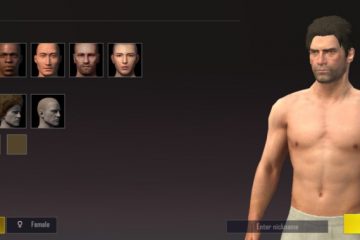WhatsApp est un service de messagerie instantanée populaire disponible sur Android et iOS. Cependant, certaines fonctionnalités importantes manquent toujours dans l’application, comme la possibilité de programmer des messages WhatsApp.
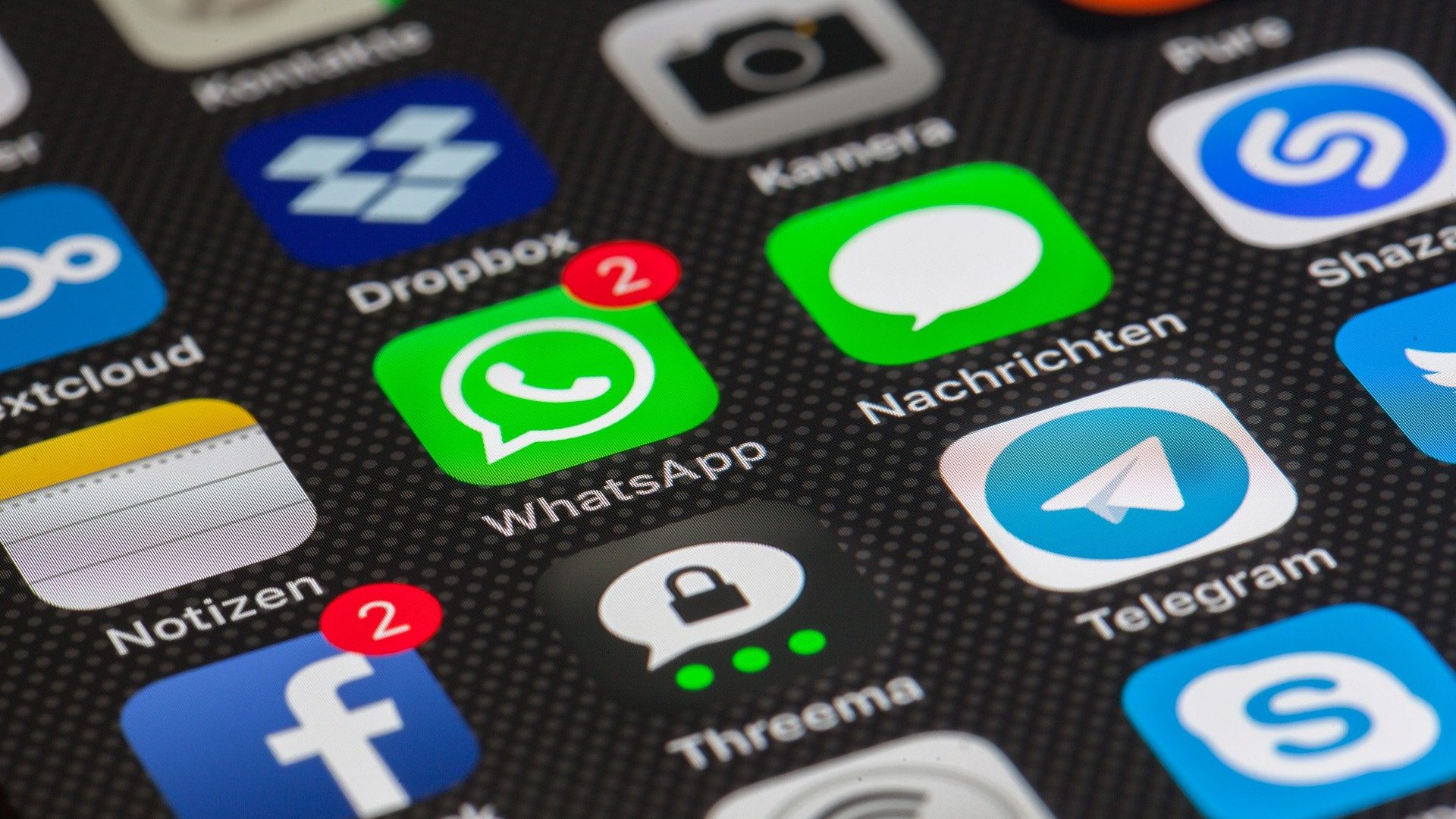
Mais, comme la plupart des choses sur Internet, il existe une solution de contournement pour programmer les messages WhatsApp. Tout comme il faut utiliser deux comptes WhatsApp sur votre iPhone. Nous utiliserons l’application Raccourcis sur iOS pour réaliser cette astuce. Les utilisateurs d’Android peuvent consulter notre guide sur la façon de programmer les âges des utilisateurs de messages WhatsApp sur Android.
Pourquoi programmer des messages sur WhatsApp
Vous pouvez planifier un message WhatsApp pour diverses raisons. Supposons que c’est l’anniversaire de votre ami le lendemain et que vous vouliez lui souhaiter. Mais, vous ne voulez pas rester jusqu’à minuit. Vous pouvez programmer un message pré-écrit sur WhatsApp à votre ami, qui sera envoyé automatiquement à minuit.

Planifier des messages est également un bon moyen de répondre à un message instantanément si vous ne souhaitez pas répondre à un message instantanément. Vous pouvez programmer un message pour une heure ou une date ultérieure, et votre téléphone l’enverra automatiquement même si vous n’êtes pas à proximité de votre téléphone.
Comment programmer des messages WhatsApp sur votre iPhone
Il existe plusieurs façons d’envoyer des messages WhatsApp programmés via votre iPhone. La méthode que nous utilisons implique l’application Raccourcis sur iOS. En effet, Shortcuts est une application propriétaire directement d’Apple et est sûre et sécurisée. Il n’y a aucune implication d’une application tierce dans ce cas.
Les raccourcis sont un moyen puissant d’automatiser les tâches sur votre iPhone. Vous pouvez utiliser régulièrement plusieurs raccourcis astucieux pour faciliter les choses lors de l’utilisation de votre iPhone. Nous allons créer un raccourci personnalisé qui enverra des messages programmés à un contact sélectionné sur WhatsApp.
Voici comment créer le raccourci personnalisé.
Étape 1 : Ouvrez l’application Raccourcis sur votre iPhone. Si vous ne l’avez pas préinstallé ou désinstallé plus tôt, rendez-vous sur l’App Store et installez-le.
Obtenir l’application Raccourcis
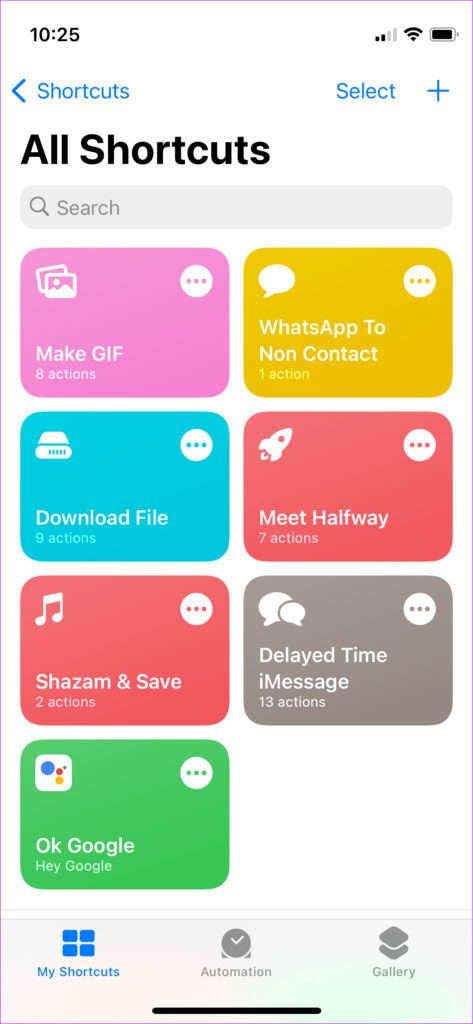
Étape 2 : Passez à la section Automatisation à l’aide de la barre en bas.
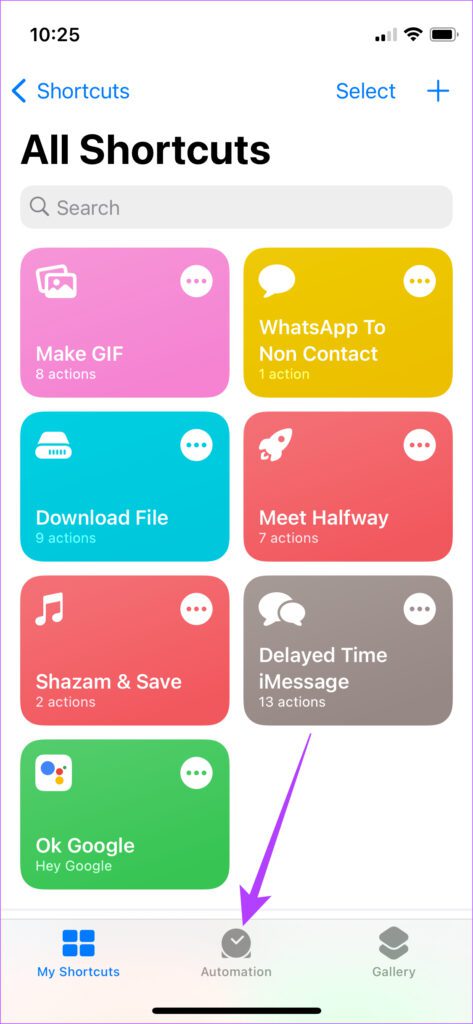
Étape 3 : Sélectionnez Créer une automatisation personnelle.
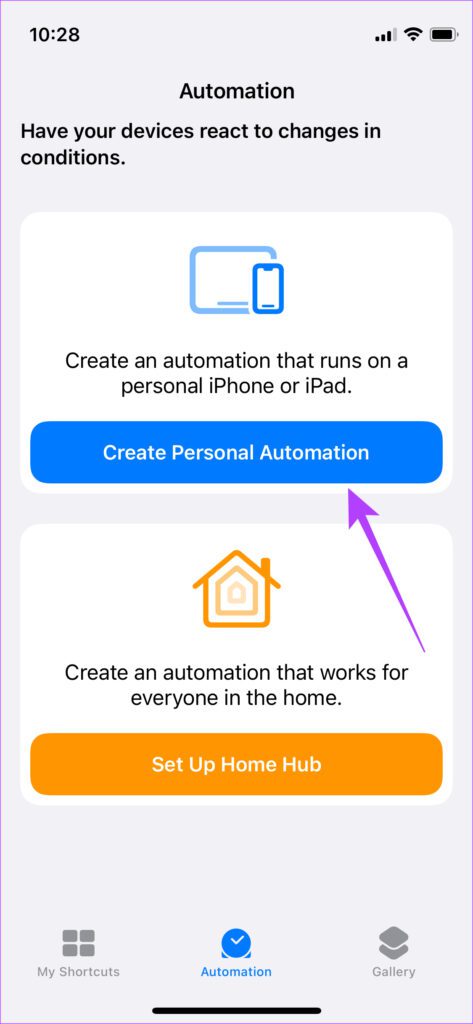
Étape 4 : Décidez de la date et de l’heure auxquelles vous souhaitez programmer votre message. Après cela, appuyez sur Heure de la journée. Vous pourrez toujours le modifier ultérieurement.
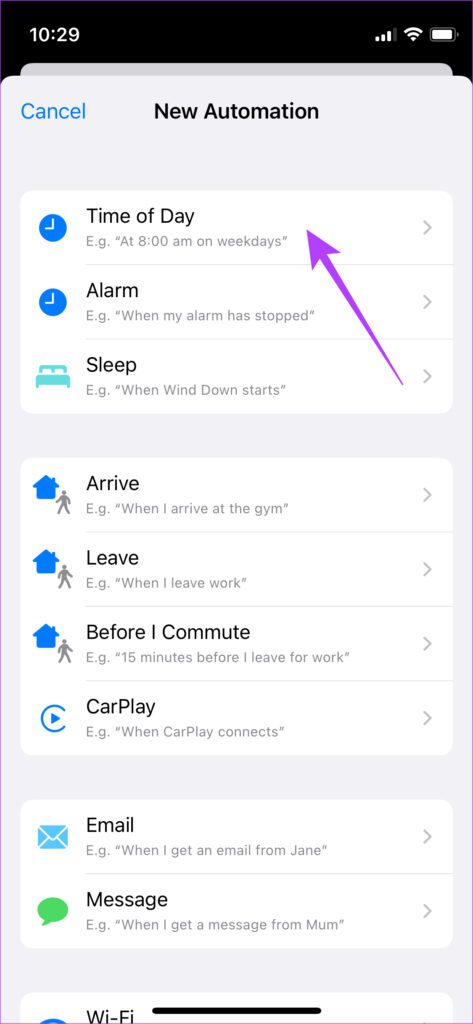
Étape 5 : Appuyez sur Heure de la journée. Appuyez sur l’horloge affichant l’heure et modifiez-la à l’heure à laquelle vous souhaitez programmer le message.
Étape 6 : Sous la section Répéter, sélectionnez l’option Mensuel. Maintenant, sélectionnez la date à laquelle vous souhaitez programmer le message.
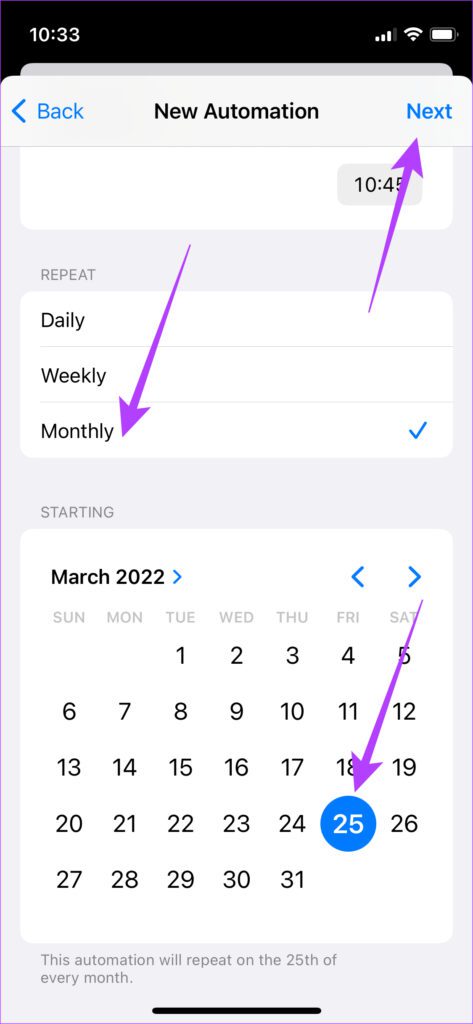
Étape 7 : Une fois que vous avez sélectionné la date et l’heure auxquelles vous souhaitez envoyer votre message programmé, appuyez sur Suivant en haut. dans le coin droit.
Étape 8 : Sélectionnez Ajouter une action.
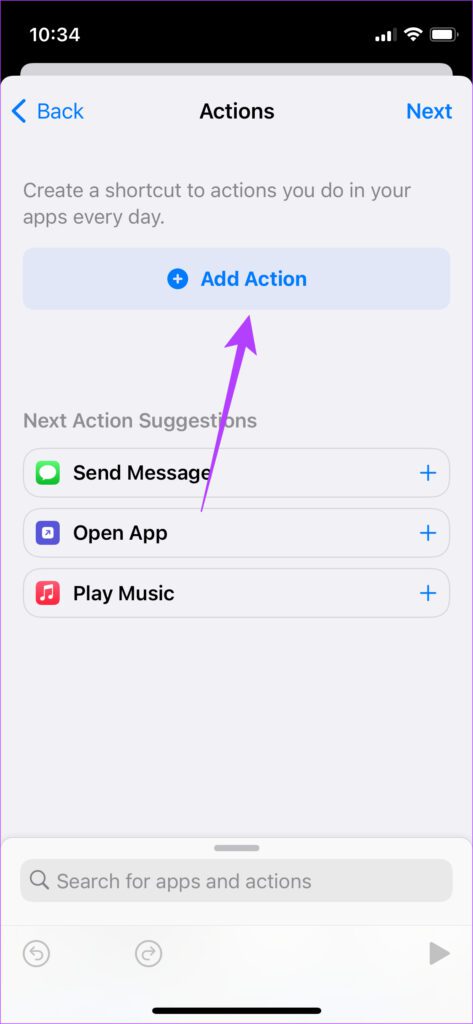
Étape 9 : Passez à l’onglet Applications depuis Catégories.
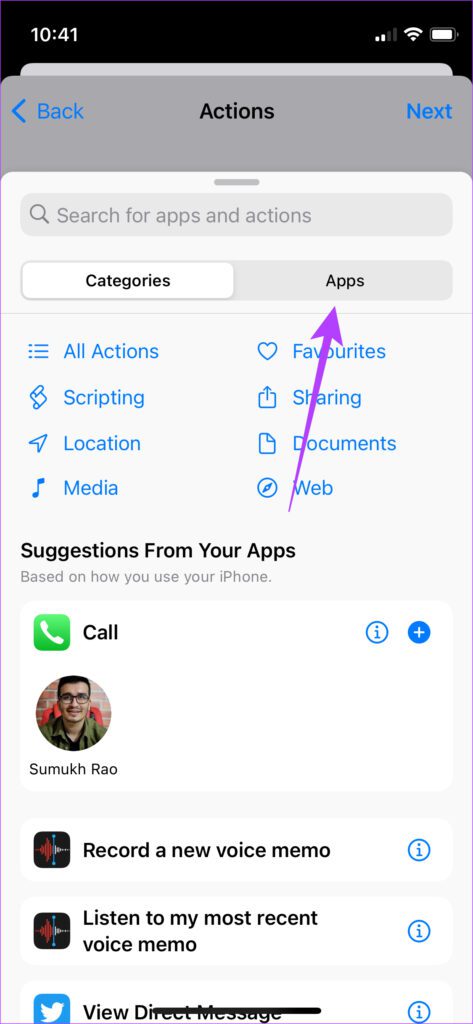
Étape 10 : Faites défiler votre liste d’applications pour trouver WhatsApp. Appuyez dessus.
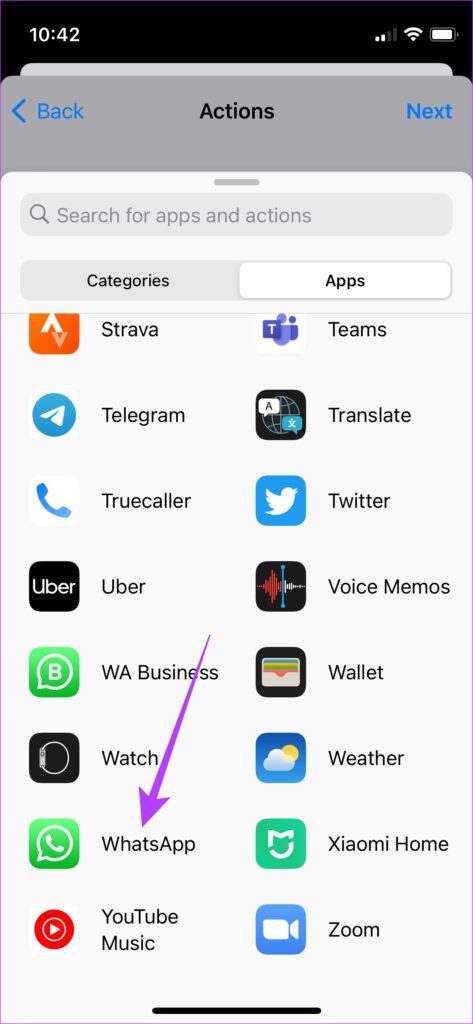
Étape 11 : Sélectionnez Envoyer un message. Ne sélectionnez pas”Envoyer un message via WhatsApp”-Ce sont deux options différentes.
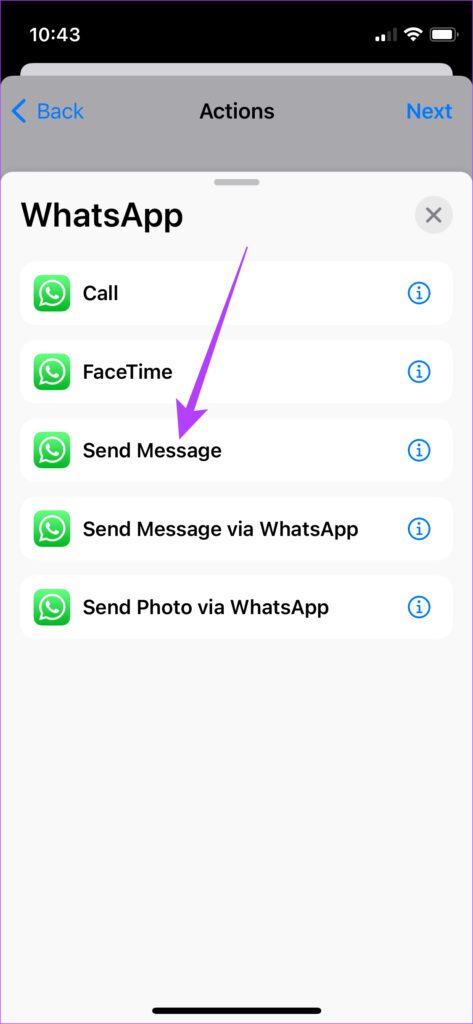
Étape 12 : Appuyez sur Message et saisissez le message que vous souhaitez envoyer.
Étape 13 : Ensuite, appuyez sur Destinataires et sélectionnez le contact auquel vous souhaitez envoyer le message.
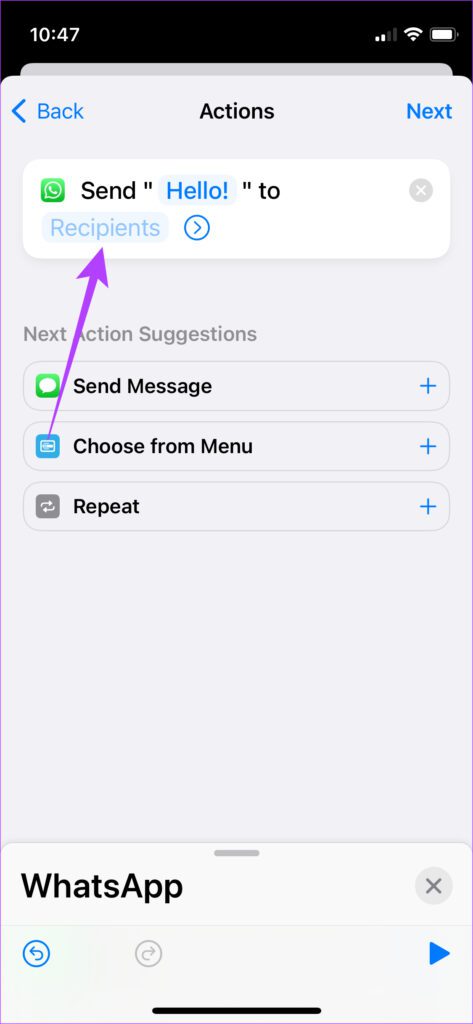
Étape 14 : Vous pouvez également ajouter plusieurs destinataires en sélectionnant l’icône”+”.
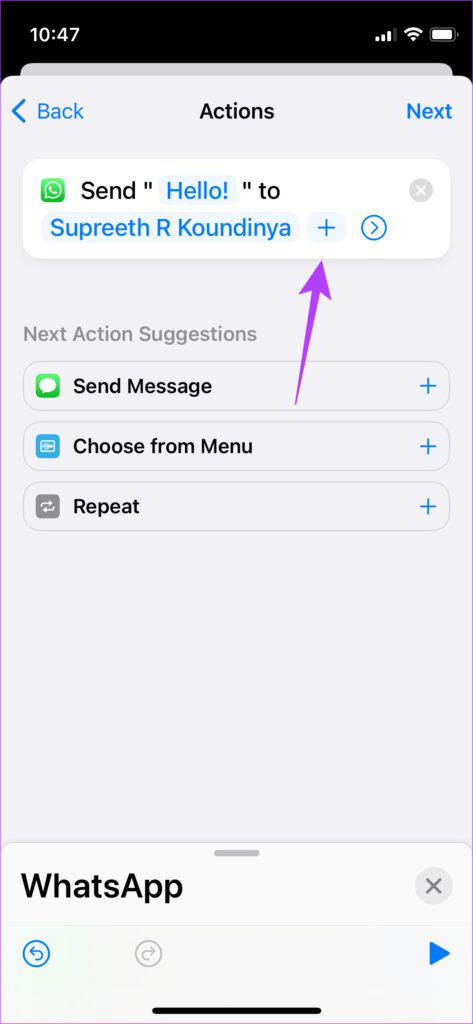
Étape 15 : Appuyez sur Suivant dans le coin supérieur droit.
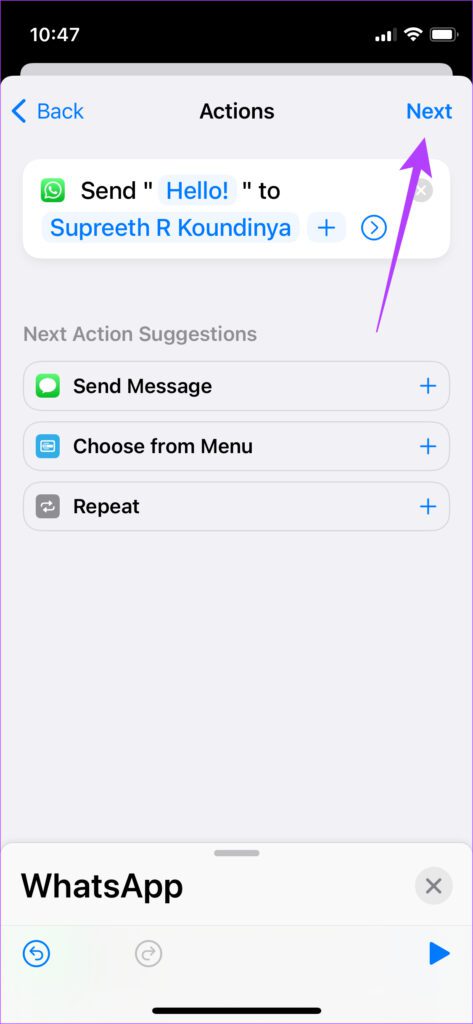
Étape 16 : Désactivez la bascule à côté de Demander avant de courir. Cela garantira que le raccourci s’exécute automatiquement sans votre confirmation à nouveau. Lorsque vous y êtes invité, sélectionnez Ne pas demander.
Étape 17 : Sélectionnez Terminé et votre raccourci sera créé.
Votre message WhatsApp a maintenant été programmé. L’iPhone sera envoyé automatiquement à la date et à l’heure choisies. Il est important d’effectuer une étape supplémentaire pour vous assurer que votre message programmé n’est pas envoyé tous les mois à votre contact.
Étape 1 : Attendez la date et l’heure sélectionnées pour votre message à envoyer. Une fois envoyé, ouvrez l’application Raccourcis sur votre iPhone.
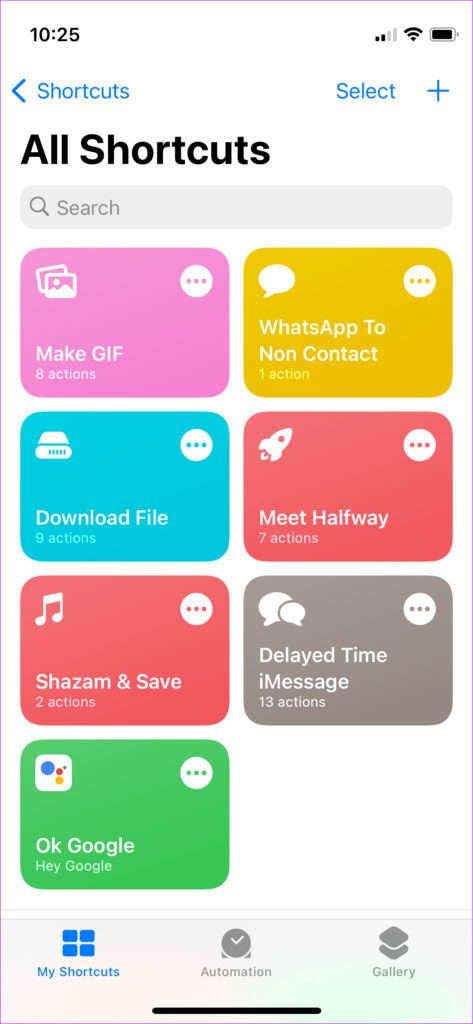
Étape 2 : Passez à la section Automatisation à l’aide de la barre en bas.
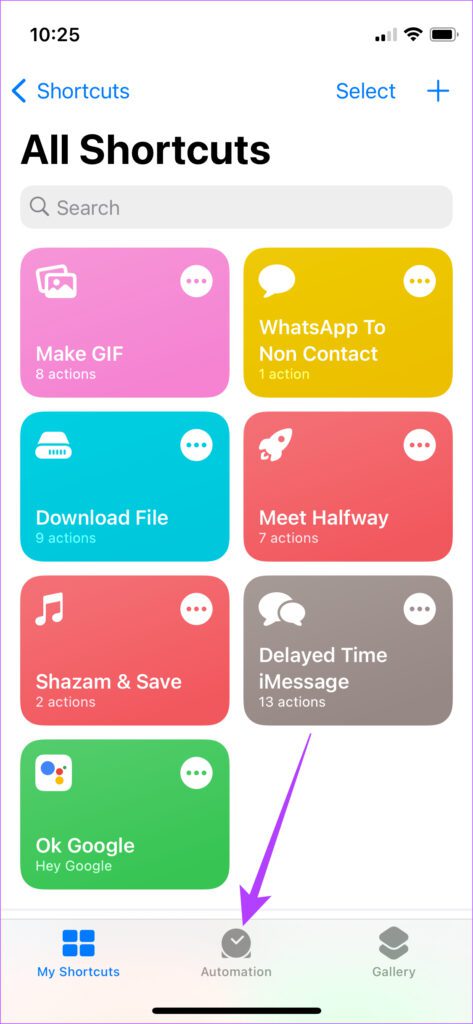
Étape 3 : Vous voir votre automatisation.
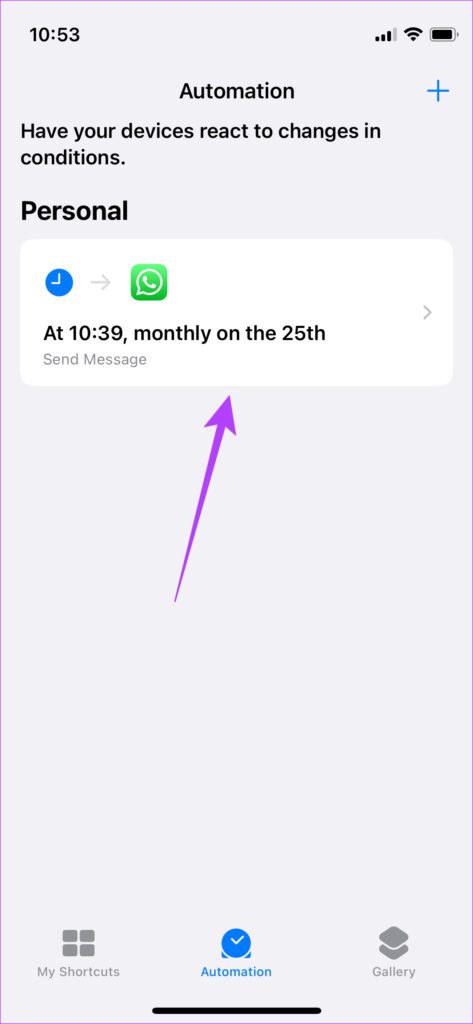
Étape 4 : Appuyez dessus et désactivez la bascule à côté de Activer cette automatisation.
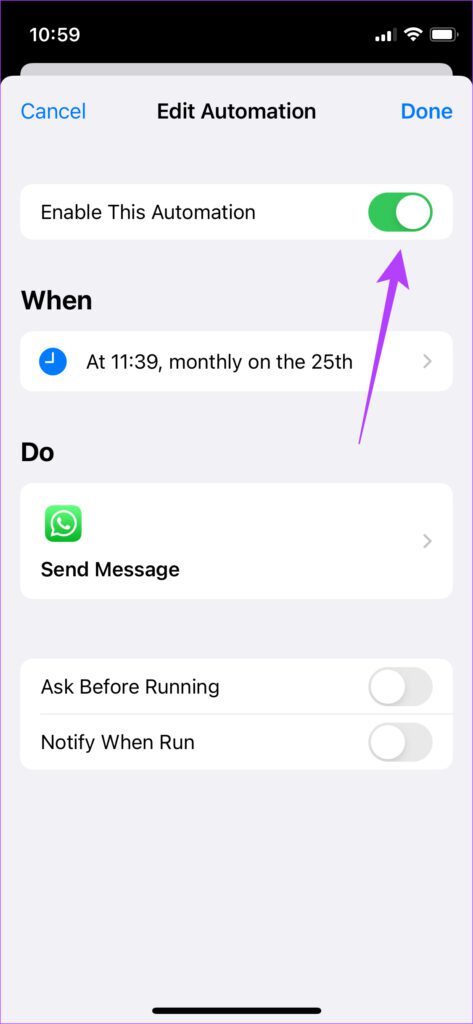
Comment modifier le raccourci pour programmer un message différent
Maintenant que vous avez créé l’automatisation, vous n’aurez pas à refaire tout le processus à chaque fois que vous souhaitez programmer laissez un message WhatsApp sur votre iPhone. Voici ce que vous devez faire.
Étape 1 : Attendez la date et l’heure sélectionnées pour l’envoi de votre message programmé. Une fois envoyé, ouvrez l’application Raccourcis sur votre iPhone.
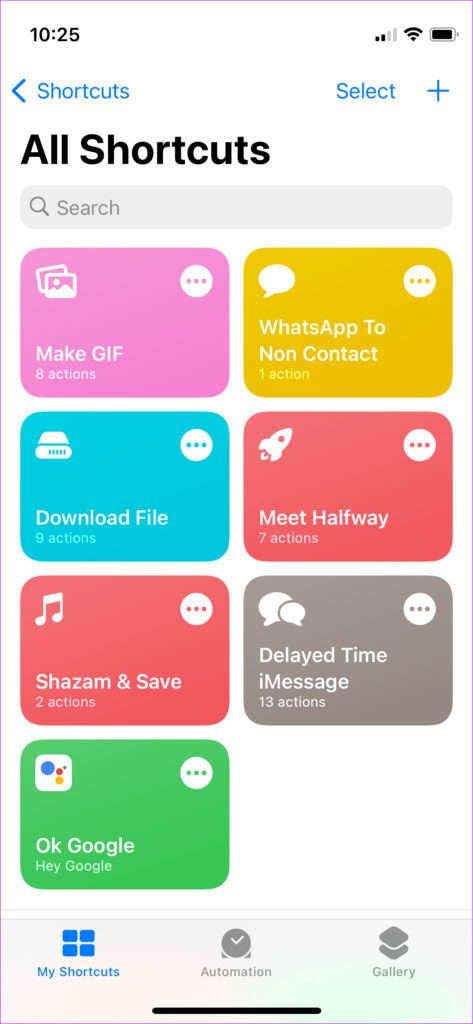
Étape 2 : Passez à la section Automatisation à l’aide de la barre en bas.
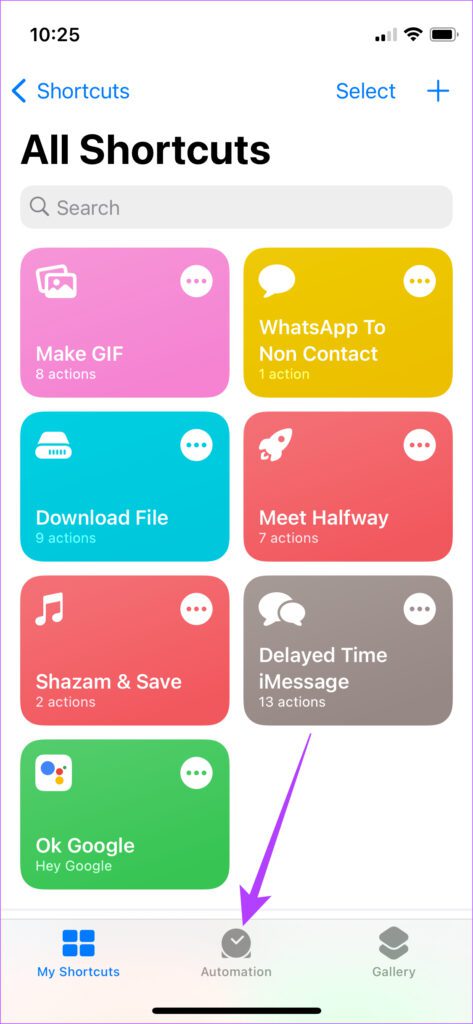
Étape 3 : Vous voir l’automatisation que vous avez créée.
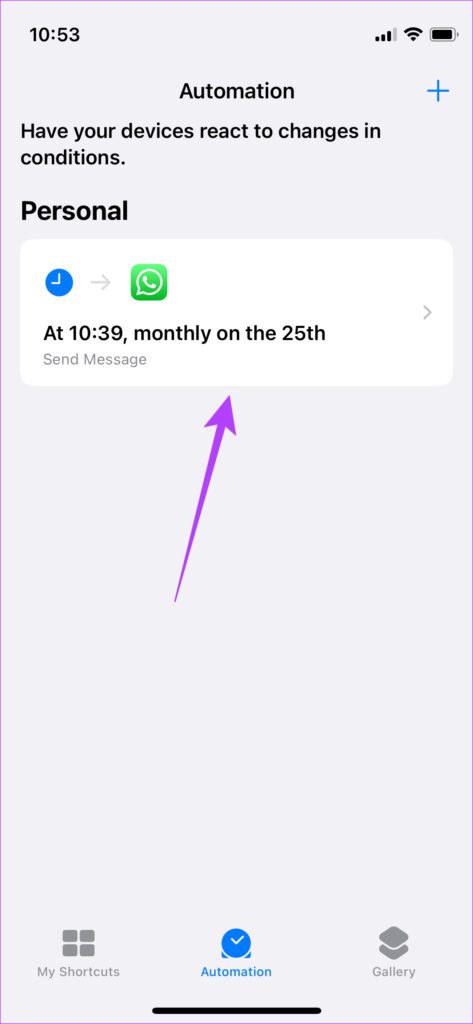
Étape 4 : Appuyez dessus. Sélectionnez la ligne sous Quand.
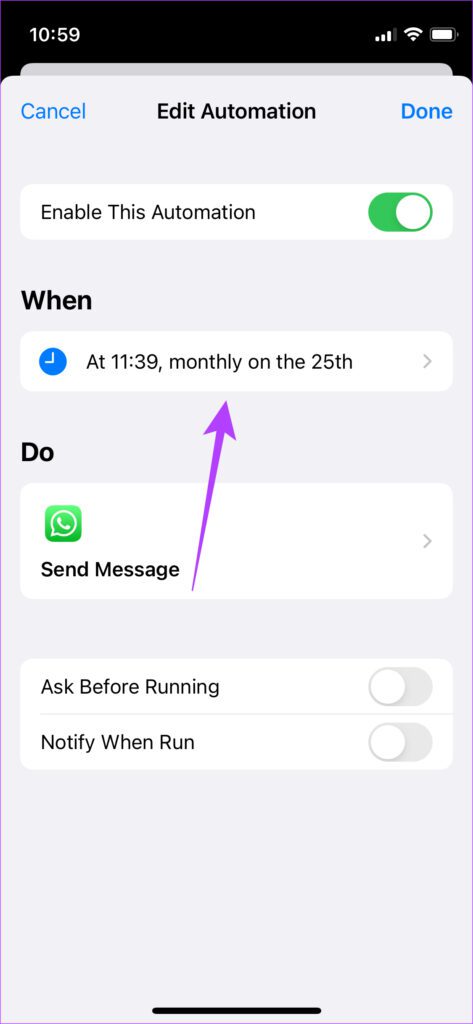
Étape 5 : Saisissez la date et l’heure auxquelles vous souhaitez programmer le nouveau message. Une fois terminé, appuyez sur Retour.
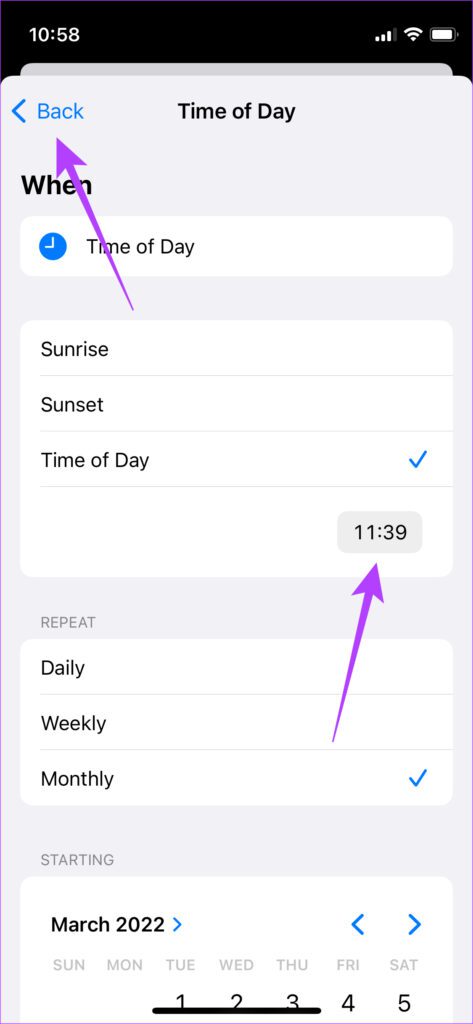
Étape 6 : Maintenant, sélectionnez la section sous Faire.
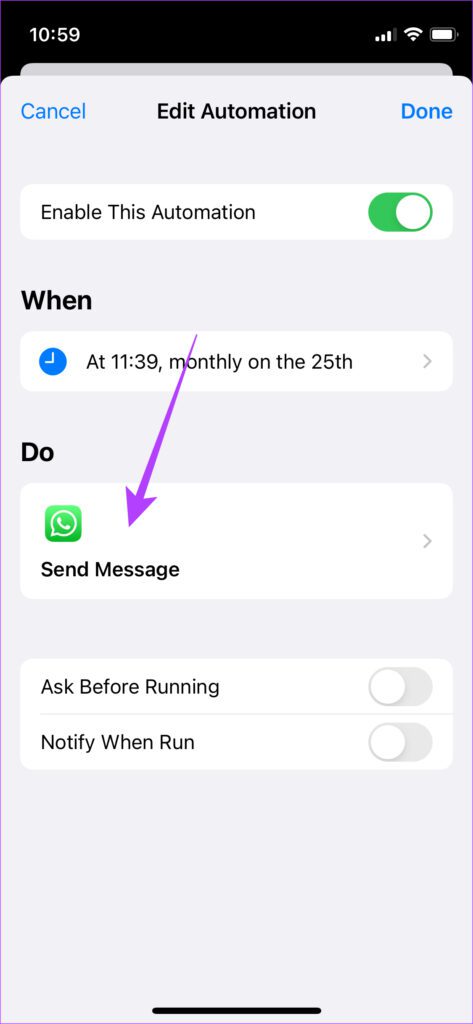
Étape 7 : Appuyez sur le message que vous avez saisi précédemment pour le modifier.
Étape 8 : Appuyez sur le nom du destinataire pour le modifier.
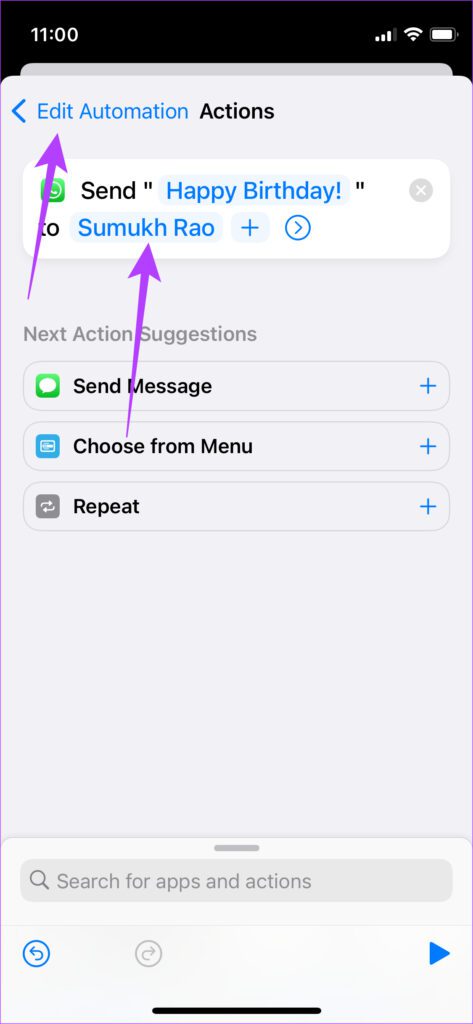
Étape 9 : Sélectionnez la flèche dans le coin supérieur gauche pour revenir en arrière.
Étape 10 : Une fois toutes les modifications effectuées, activez le bouton à côté de Activer cette automatisation.

Étape 11 : Appuyez sur Don e.
L’iOS planifiera votre nouveau message pour la date et l’heure choisies pour le(s) destinataire(s) respectif(s). Une fois votre message envoyé, suivez les étapes ci-dessus pour mettre fin à l’automatisation afin d’éviter l’envoi de messages répétitifs.
Planifier et envoyer des messages Whatsapp depuis votre iPhone
La configuration initiale peut sembler assez intimidant, mais il est assez facile de le modifier et d’envoyer des messages programmés quand vous le souhaitez une fois que vous avez configuré l’automatisation.